Tutoriels dépannage informatique :
Windows 11 et 10 : Configurer une adresse IP statique (fixe)
D’origine, Windows 11 est paramétré pour se connecter à Internet en utilisant une adresse IP dynamique. Dans cette configuration, la box Internet ou le routeur attribue une adresse IP via le serveur DHCP. Cependant, il existe également la possibilité d’assigner une adresse IP fixe à votre ordinateur.
Bien que la majorité des utilisateurs ne ressente pas le besoin de modifier cette configuration par défaut, il peut être nécessaire de définir une adresse IP statique dans certains cas spécifiques. Cette approche offre une stabilité accrue dans la configuration réseau, permettant à l’ordinateur de conserver une adresse IP fixe plutôt que de la renouveler dynamiquement. Cela peut s’avérer utile dans des situations où une adresse IP constante est exigée, par exemple, pour l’accès à des ressources partagées ou pour la configuration de services spécifiques. En déterminant une adresse IP statique, l’utilisateur a un contrôle direct sur la configuration réseau de son ordinateur, offrant ainsi une solution adaptée à des exigences particulières.
Définir une adresse IP fixe
Trouver l’adresse IP actuelle
Pour commencer, il est essentiel de prendre note de l’adresse IP du modem/routeur, qui est également l’adresse du serveur DHCP, ainsi que de l’adresse du masque de sous-réseau.
Pour ce faire, ouvrez une invite de commandes, que vous pouvez accéder :
- en effectuant une recherche dans le menu Windows.
- en tapant la combinaison des touches CTRL + R, puis écrivez cmd et validez par la touche ENTER.
Après l’exécution de la commande, notez l’adresse IP version 4, l’adresse du masque de sous-réseau, l’adresse IP de la passerelle et le serveur DNS.
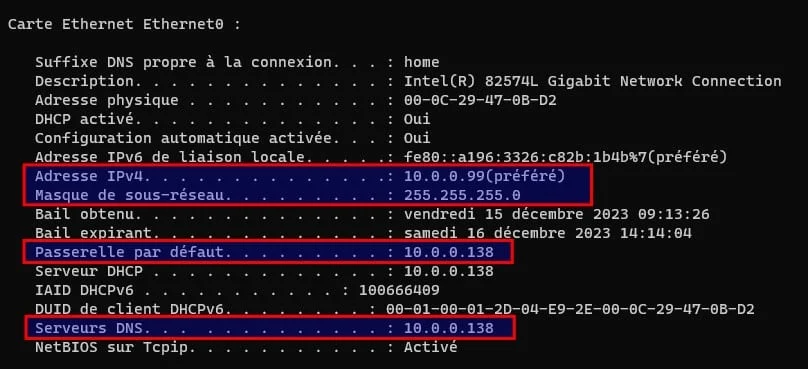
Configurer l’adresse IP fixe
Pour configurer une adresse IP fixe dans Windows 11, suivez ces étapes :
Accéder aux Paramètres réseau :
Cliquez sur l’icône du réseau dans la barre des tâches (coin inférieur droit).
Sélectionnez « Paramètres réseau et Internet ».
Accéder aux propriétés de la connexion :
Sous la section « Connexions », cliquez sur « Modifier les options d’adaptateur ».
Trouvez votre connexion réseau (Ethernet ou Wi-Fi) et faites un clic droit dessus.
Choisissez « Propriétés ».
Sélectionner le protocole IPv4 :
Repérez « Protocole Internet version 4 (TCP/IPv4) » dans la liste.
Sélectionnez-le, puis cliquez sur le bouton « Propriétés ».
Configurer l’adresse IP statique :
Choisissez « Utiliser l’adresse IP suivante » pour entrer manuellement les paramètres.
Saisissez l’adresse IP statique, le masque de sous-réseau et la passerelle par défaut.
Configurer les serveurs DNS (si nécessaire) :
Si vous devez spécifier des serveurs DNS, choisissez « Utiliser les adresses de serveurs DNS suivantes » et entrez les adresses.
Valider et appliquer les changements :
Cliquez sur « OK » pour valider les changements et fermez toutes les fenêtres.
Après avoir suivi ces étapes, votre ordinateur utilisera l’adresse IP statique que vous avez configurée, assurant ainsi une connectivité réseau constante. Assurez-vous que les valeurs que vous entrez sont compatibles avec la configuration de votre réseau local pour éviter tout problème de connexion.
Windows 11 : Prolonger la durée de vie de votre ordinateur
Tutoriels dépannage informatique : Comment prolonger la durée de vie de vos ordinateurs : conseils de maintenance préventiveDans un monde où la technologie est omniprésente, les ordinateurs sont devenus des outils indispensables, tant pour les particuliers que pour...
Windows 11 : Impossible d’initialiser Microsoft .NET Framework
Tutoriels dépannage informatique : Impossible d’initialiser Microsoft .NET Framework ou RuntimeMicrosoft .NET Framework est un élément fondamental de l’environnement Windows qui permet d’assurer la compatibilité et le bon fonctionnement d'une large gamme de logiciels....
Windows 11 : Utilisation CHKDSK
Tutoriels dépannage informatique : Comment utiliser CHKDSK pour réparer un disque dur ?Un PC instable peut rapidement perturber votre semaine de travail, entraînant des ralentissements, des plantages ou même des pertes de données. Heureusement, Windows intègre un...
Windows 10 et 11 : Mise à jour (Windows Update) bloqué
Tutoriels dépannage informatique : Windows Update bloqué ? Comment résoudre ?La progression ou le téléchargement d'une mise à jour de Windows 10 ou Windows 11 semble bloqué ? Il est fréquent de rencontrer des situations où le processus de mise à jour de Windows ne...
Windows 10 et 11 : Gestion des Services
Tutoriels dépannage informatique : Comment gérer les services sous Windows 11 et Windows 10 ?Les services Windows sont des applications en arrière-plan qui démarrent généralement au lancement de Windows et qui n'ont pas d'interface utilisateur. Ces services jouent un...
Windows 10 et 11 : Gestion des points de restauration
Tutoriels dépannage informatique : Windows 10 et 11 : Gérer les points de restaurationLes points de restauration sont une fonctionnalité utile de Windows 10 et Windows 11 qui permettent de revenir à un état antérieur du système en cas de problème. Ces points capturent...
Windows 10 et 11 : Lenteur réseau
Tutoriels dépannage informatique : Windows 10 et 11 : Lenteur de réseau (Internet)Il est possible que votre connexion Internet et votre réseau local entre votre ordinateur et votre NAS soient lents. Cela peut entraîner des ralentissements dans les débits, les...
Windows 10 et 11 : Installer une application non vérifiée par Microsoft
Tutoriels dépannage informatique : Windows 10 et 11 : Installer une application non-vérifiée par Microsoft Après avoir téléchargé un fichier exécutable ou un programme d'installation depuis Internet, il peut arriver que Windows 11 empêche son exécution. Vous pouvez...
Windows 10 et 11 : Problème de connexion lecteur réseau
Tutoriels dépannage informatique : Windows 10 et 11 : Impossible de reconnecter tous les lecteurs réseau Si vous avez configuré un lecteur réseau pour se connecter automatiquement lors de l'ouverture de session, il est possible que vous receviez une notification...
Windows 10 et 11 : Activer l’historique du presse-papiers
Tutoriels dépannage informatique : Windows 10 et 11 : Comment activer l'historique du presse-papiers ? Le système d'exploitation de Microsoft intègre une fonctionnalité permettant de mémoriser les contenus copiés dans le presse-papiers afin de les utiliser...
Windows 10 et 11 : Mettre une application en veille
Tutoriels dépannage informatique : Windows 10 et 11 : Mettre une application en veille Windows 10 et Windows 11 propose une fonctionnalité permettant aux applications de continuer à fonctionner en arrière-plan même lorsqu'elles ne sont pas activement utilisées. Cela...
Windows 10 et 11 : Analyser les journaux de Windows
Tutoriels dépannage informatique : Windows 10 et 11 : Journaux de Windows Si votre système d'exploitation Windows 10 ou Windows 11 se bloque, se fige ou redémarre de manière inattendue, ne paniquez pas. Les incidents informatiques sont inévitables, et ces...
Windows 10 et 11 : Boot Device Not Found au démarrage
Tutoriels dépannage informatique : Windows 10 et 11 : Boot Device Not Found Bien que l'incidence de l'erreur « Boot Device Not Found » soit assez rare, elle peut engendrer d'importants inquitudes pour les utilisateurs confrontés à ce problème. Ce dysfonctionnement se...
Windows 10 et 11 : La batterie ne se charge plus sur le pc portable
Tutoriels dépannage informatique : Windows 10 et 11 : Problème de batterie sur PC portable Si votre ordinateur portable HP, Lenovo, ASUS, ou Dell ne se charge pas correctement, même lorsqu'il est connecté au secteur, plusieurs causes peuvent expliquer ce...
Désactiver Windows a protégé votre PC – SmartScreen dans Windows 10 et 11
Tutoriels dépannage informatique : Désactiver le message : Windows a protégé votre PC Sur les systèmes d'exploitation Windows 10 et Windows 11, lorsqu'une tentative d'installation est faite pour exécuter une application, un message bloquant apparaît en couleur bleue,...
Configurer une adresse mail hispeed sur Outlook
Tutoriels dépannage informatique : Windows 11 et 10 : Configurer une adresse mail Hispeed sur Outlook Pour paramétrer un programme de messagerie, il vous suffit de disposer des informations relatives aux serveurs de messagerie entrant et sortant. Ce sont des...
Définir des fonds d’écran différents pour chaque écran
Tutoriels dépannage informatique : Windows 11 et 10 : Définir des fonds d'écrans différents pour chaque écran Les configurations à double écran sont devenues courantes à la suite de l'essor d'Internet, les individus les adoptant pour des activités telles que le...
Windows 11 : Les mises à jour problématiques
Tutoriels dépannage informatique : Windows 11 : Les mises à jour problématiques Ras-le-bol ! Depuis le lancement de Windows 11, Microsoft nous sert des mises à jour bâclées, créant un enchaînement de problèmes. Il est impératif que l'éditeur rectifie le tir pour...
Windows 11
Tutoriels dépannage informatique : Windows 11 : Sa date de sortie et son prix Microsoft a officiellement lancé Windows 11, et l'annonce a été faite ce jeudi 24 juin. Nous connaissons désormais sa date de sortie, son prix, ainsi que les principales nouveautés qui...
Windows 11 est-il parfait ?
Tutoriels dépannage informatique : Windows 11 est-il parfait ? C'est ça! Le nouveau système d'exploitation de Microsoft, Windows 11, est déjà sorti. Mais la mise à niveau est-elle vraiment une bonne idée ? Il est maintenant disponible sur les machines avec Windows 10....
Les différences entre Windows 10 et Windows 11
Tutoriels dépannage informatique : Les différences entre Windows 10 et Windows 11 Un nouveau système d'exploitation a fait son apparition sur les ordinateurs récents de Microsoft : Windows 11. Ce système est à la fois propre, intuitif et facile à prendre en main,...
Migration Windows 11 : Quand faut-il mettre à jour vers Windows 11 ?
Tutoriels dépannage informatique : Migration Windows 11 : Faut-il encore attendre ? Windows 11 est officiellement disponible depuis le 5 septembre 2021 et il sera proposé à tous les pc éligibles, automatiquement, par le Windows Update. Le déploiement sera lent et...
La configuration minimale pour installer Windows 11
Tutoriels dépannage informatique : La configuraiton minimale pour installer Windows 11 Au début du lancement de Windows 11, Microsoft était un peu confus. Aujourd'hui, la firme Redmond a un peu plus clarifié les prérequis et détaillé la configuration minimale pour...
Installer Windows 11 avec un compte local
Tutoriels dépannage informatique : Installer Windows 11 avec un compte local L'installation de Windows 11 requiert impérativement la possession d'un compte Microsoft ainsi qu'une connexion Internet fonctionnelle au moment de l'installation. Cependant, il est toujours...
